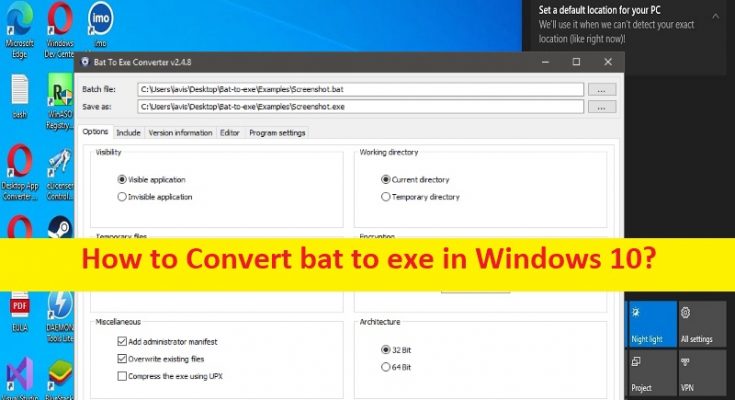Tipps zum Konvertieren von bat in exe in Windows 10:
In diesem Beitrag werden wir diskutieren, wie man bat in exe in Windows 10 konvertiert. Sie werden mit einfachen Schritten/Methoden dazu geführt. Lassen Sie uns die Diskussion beginnen.
„Bat in exe in Windows 10 konvertieren“:
„BAT/Batch-Datei“: Die Batch-Datei ist eine Skriptdatei, die Befehle speichert, die in einer seriellen Reihenfolge ausgeführt werden sollen. Es hilft, Routineaufgaben zu automatisieren, ohne dass Benutzereingaben oder Erfindungen erforderlich sind. Einige gängige Anwendungen von Batchdateien umfassen das Laden von Programmen, das Ausführen mehrerer Prozesse oder das Ausführen sich wiederholender Aktionen in einer Sequenz im System.
„EXE/ausführbare Datei“: Eine EXE/ausführbare Datei ist ein Programm, das Sie in Microsoft Windows ausführen können. Die meisten EXE-Dateien enthalten entweder Windows-Anwendungen oder Anwendungsinstallationsprogramme. Es handelt sich um eine Computerdatei, die eine verschlüsselte Folge von Anweisungen enthält, die das System direkt ausführen kann, wenn der Benutzer auf das Dateisymbol klickt. Ausführbare Dateien haben normalerweise die Dateierweiterung EXE, aber es gibt Hunderte anderer ausführbarer Dateiformate.
Mehrere Benutzer haben jedoch im Internet nach Möglichkeiten gesucht, bat in exe in Windows 10 zu konvertieren. Wenn Sie das Gleiche suchen, dann sind Sie hier genau richtig. Hier finden Sie einfache Möglichkeiten, um Batch-Dateien (bat) problemlos in ausführbare Dateien (exe) auf Ihrem Windows 10-Computer zu konvertieren. Es gibt verschiedene Möglichkeiten, die die Verwendung von Software von Drittanbietern oder die Verwendung des Windows-Assistenten für selbstextrahierende Pakete umfassen, um diesen Vorgang auszuführen.
Eine Möglichkeit, diesen Vorgang auszuführen, besteht darin, das integrierte Tool „iexpress.exe“ des Setup-Erstellungsassistenten auf einem Windows 10-Computer zu verwenden. Eine andere Möglichkeit, dies durchzuführen, ist die Verwendung des BAT-zu-EXE-Konverter-Tools eines Drittanbieters. Gehen wir zur Lösung.
Wie konvertiere ich bat in exe in Windows 10?
Methode 1: Konvertieren Sie bat in exe in Windows 10 mit dem integrierten iexpress.exe-Setup-Erstellungsassistenten
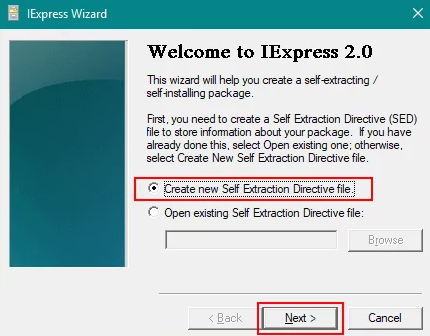
Das Tool Iexpress.exe besteht aus einer Reihe von Befehlen, die den Benutzern helfen, ein einzelnes selbstextrahierendes Paket aus einer Reihe von Dateien zu erstellen.
Schritt 1: Drücken Sie die Tasten „Windows + R“ auf der Tastatur, geben Sie „iexpress.exe“ in das Fenster „Ausführen“ ein und klicken Sie auf die Schaltfläche „Ok“, um den Assistenten zum Erstellen des Setups „iexpress.exe“ zu öffnen.
Schritt 2: Wählen Sie nach dem Öffnen die Option „Neue SED erstellen“ und klicken Sie auf „Weiter“. Ändern Sie den Zweck des Pakets nicht und klicken Sie auf „Weiter“. Geben Sie den Pakettitel für die Dialogfelder an.
Schritt 3: Klicken Sie sowohl für die Bestätigungsaufforderung als auch für die Lizenzvereinbarung auf „Weiter“ und klicken Sie unter „Paketierte Dateien“ auf die Schaltfläche „Hinzufügen“, wählen Sie Ihr Batch-Skript aus und klicken Sie auf die Schaltfläche „Öffnen“.
Schritt 4: Klicken Sie auf die Option „Programm installieren“ und wählen Sie Ihr Batch-Skript aus. Geben Sie nach der Auswahl den folgenden Befehl ein, bevor der Dateiname unten angezeigt wird.
cmd / Batch-Skriptname
Schritt 5: Klicken Sie sowohl für das Fenster anzeigen als auch für die Fertigmeldung auf die Schaltfläche „Weiter“. Geben Sie den Pfad und den Dateinamen für das Paket an, indem Sie auf die Schaltfläche „Durchsuchen“ klicken
Schritt 6: Klicken Sie auf „Weiter“ sowohl für „Neustart konfigurieren“ als auch für „SED speichern“. Klicken Sie abschließend auf „Weiter“, um das Paket zu erstellen, und klicken Sie dann auf die Schaltfläche „Fertig stellen“. Suchen Sie die beiden Dateien in dem von Ihnen angegebenen Pfad. Eine ist eine EXE-Datei und die andere eine SED. Doppelklicken Sie auf die Datei „EXE“, um sie auszuführen.
Methode 2: Konvertieren Sie bat in exe in Windows 10 mit dem BAT-zu-EXE-Konverter-Tool – Drittanbieter-Tool
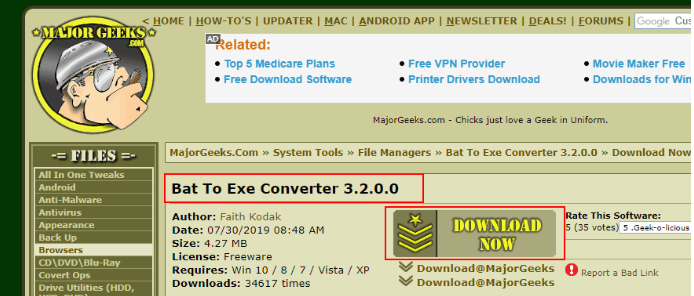
Schritt 1: Öffnen Sie Ihren Browser und laden Sie das BAT To EXE Converter Tool von der Seite „https://www.majorgeeks.com/files/details/bat_to_exe_converter.html“ herunter und installieren Sie es dann.
- September: Starten Sie nach der Installation das BAT to EXE Converter-Tool und klicken Sie oben auf das Schaltflächensymbol „Öffnen“, wählen Sie die Batch-Skriptdatei und klicken Sie auf die Schaltfläche „Öffnen“.
Schritt 3: Klicken Sie oben auf das Schaltflächensymbol „Konvertieren“ und wählen Sie den Namen und den Speicherort, um die konvertierte Datei zu speichern. Die ausführbare Datei für Batch-Datei erstellt werden.
Methode 3: Konvertieren Sie bat in exe in Windows 10 mit Advanced BAT to EXE Converter
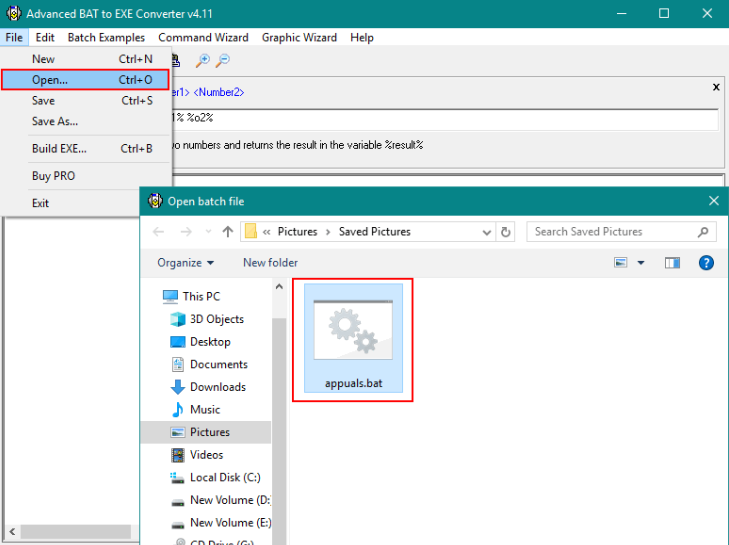
Schritt 1: Öffnen Sie Ihren Browser und laden Sie die Advanced BAT to EXE Converter-App von der Seite „https://www.battoexeconverter.com/#downloadbattoexe“ herunter und installieren Sie sie.
Schritt 2: Starten Sie nun dieses Tool, klicken Sie auf das Menü „Datei“ und wählen Sie „Öffnen“, wählen Sie das Batch-Skript aus und klicken Sie auf die Schaltfläche „Öffnen“.
Schritt 3: Klicken Sie in der Menüleiste auf das Symbol „Build EXE“. Es erscheint ein neues Fenster, in dem Sie auf die Schaltfläche „Build EXE“ klicken.
Schritt 4: Geben Sie den Namen der zu speichernden EXE-Datei ein und klicken Sie auf die Schaltfläche „Speichern“. Exe-Datei wird erstellt.
Beheben Sie Windows-PC-Probleme mit dem „PC Repair Tool“:
‘PC Repair Tool’ ist eine einfache und schnelle Möglichkeit, BSOD-Fehler, DLL-Fehler, EXE-Fehler, Probleme mit Programmen/Anwendungen, Malware- oder Vireninfektionen im Computer, Systemdateien oder Registrierungsprobleme und andere Systemprobleme mit nur wenigen Klicks zu finden und zu beheben .
Fazit
Ich bin mir sicher, dass dieser Artikel Ihnen geholfen hat, wie Sie Bat in Windows 10 auf einfache Weise in eine Exe konvertieren können. Sie können dazu unsere Anweisungen lesen und befolgen. Das ist alles. Für Anregungen oder Fragen schreiben Sie bitte in das Kommentarfeld unten.